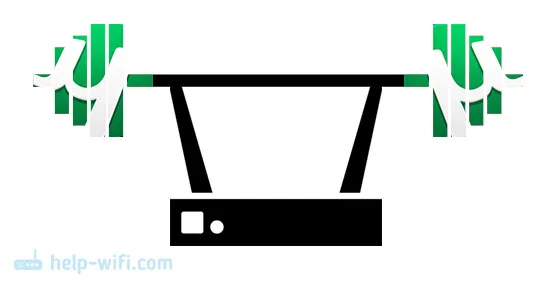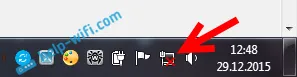V tem članku vam bom pokazal, kako spremeniti način delovanja usmerjevalnika Xiaomi in ga konfigurirati tako, da ojača signal obstoječega omrežja Wi-Fi. Preprosto povedano, naš usmerjevalnik bomo konfigurirali tako, da je ponavljalec, ojačevalnik ali repetitor (vsi so enaki). Tudi v tem načinu bo naš usmerjevalnik lahko distribuiral internet po kablu. Se pravi, deluje tudi kot adapter. Z njim lahko povežete naprave brez modula Wi-Fi v brezžično omrežje. Na primer: osebni računalnik, televizor, sprejemnik pametne televizije itd.
Vse sem že preveril na svojem Xiaomi mini WiFi usmerjevalniku in moram prenesti, da vse deluje zelo stabilno in kul. Usmerjevalnik se brez težav poveže z omrežjem Wi-Fi in ga še okrepi. Pa tudi postopek namestitve ni zelo zapleten. Kljub temu, da je v mojem primeru nadzorna plošča v kitajščini.
Ker je spletni vmesnik na vseh usmerjevalnikih Xiaomi skoraj enak, lahko v skladu s tem navodilom ojačevalnik signala Wi-Fi naredite iz katerega koli usmerjevalnika tega proizvajalca. Zgoraj sem že napisal, da sem vse nastavil in preizkusil na primeru Xiaomi mini WiFi. Če imate Xiaomi WiFi MiRouter 3, Xiaomi Mi WiFi Router 3G, Xiaomi Mi WiFi Router HD (ali Pro R3P), Mi WiFi 3c - potem bodo navodila prav tako koristna.
Za katere naloge? Če ne veste, kaj je repetitor, kako deluje in zakaj ga potrebujete, potem priporočam, da preberete ta članek. Obstajajo ločene naprave, katerih naloga je okrepiti omrežni signal Wi-Fi, in obstajajo usmerjevalniki, ki lahko delujejo v tem načinu.

In če imate slabo pokritost Wi-Fi, v nekaterih sobah ni signala ali pa je nestabilen, potem lahko vse to popravite s pomočjo repetitorja. V tem primeru bomo imeli v njegovi vlogi usmerjevalnik od Xiaomi.
Nekaj točk in odgovorov na priljubljena vprašanja:
- Glede na model ali nameščeno strojno programsko opremo je jezik nadzorne plošče lahko kitajski ali angleški. V mojem primeru so nastavitve v kitajščini. Skladno s tem bodo posnetki zaslona v članku tudi v kitajščini. Če pa imate angleško programsko opremo, vam bo še lažje. Pomikajte po menijskih elementih. Poskušal bom napisati naslove v angleščini.
- Po tem navodilu lahko usmerjevalnik Xiaomi konfigurirate v načinu repetitorja samo na izvirni strojni opremi. Če ste usmerjevalnik že pomirili s programsko opremo Padavan ali OpenWRT, potem ta članek ni za vas.
- Če vaše glavno omrežje deluje samo v območju 2,4 GHz, se bo usmerjevalnik povezal nanj, v ojačevalnem načinu pa bo razdelil dve omrežji. Tudi v pasu 5 GHz. Po potrebi jo lahko izklopite.
- Po nastavitvi, izklopi Xiaomi usmerjevalnik in ga ponovno vklopite, se bo samodejno povezoval v omrežje Wi-Fi (s katerim je bil konfiguriran) in ga okrepil.
- Usmerjevalnik lahko naredite, da samo okrepi Wi-Fi (na koncu bo eno omrežje in naprave bodo samodejno preklopile med usmerjevalnikom in ojačevalnikom) ali med postopkom nastavitve postavile drugo omrežno ime in geslo. Nato bo usmerjevalnik razdelil drugo omrežje.
- Če želite izklopiti način repetitorja in vrniti usmerjevalnik Xiaomi v normalno delovanje, lahko preprosto opravite tovarniško ponastavitev (več podrobnosti spodaj) ali spremenite način delovanja na nadzorni plošči.
Kako nastaviti? Obstajata dve možnosti:
- Ponastavite parametre na tovarniške nastavitve in med prvo nastavitvijo izberite in konfigurirajte način delovanja "Ponavljalec". Svetujem uporabo te možnosti.
- Spremenite način delovanja v spletnem vmesniku usmerjevalnika Xiaomi in ga konfigurirajte, da okrepi določeno omrežje Wi-Fi. To metodo lahko uporabite, ko je vaš usmerjevalnik že konfiguriran.
Pokazal bom oboje.
Način repetitorja Wi-Fi na usmerjevalniku Xiaomi (ko je prvič vklopljen)
Če je vaš usmerjevalnik že konfiguriran ali ste ga poskušali konfigurirati, je prvi korak tovarniška ponastavitev. Če želite to narediti, morate pritisniti gumb Ponastavi in ga držite približno 10 sekund.
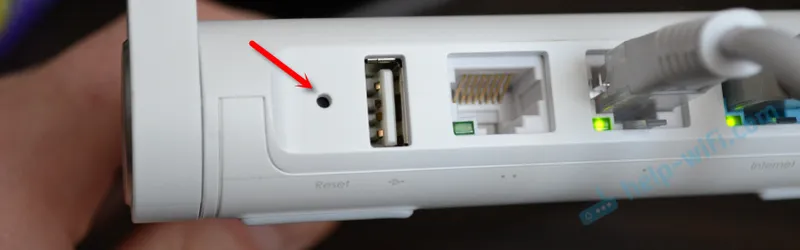
Več podrobnosti v tem članku: Tovarniško ponastavil Xiaomi Mi WiFi usmerjevalnik.
Pomembno! Pred konfiguriranjem kabel izklopite iz vrat WAN. Nič ne bi smeli biti povezani z "internetnim" pristaniščem (modre je).Nato se na usmerjevalnik povežemo iz računalnika ali mobilne naprave (prek Wi-Fi ali po kablu) in v brskalniku pojdemo na miwifi.com ali 192.168.31.1.
Na strani se lahko pojavi stran, v kateri boste morali namestiti aplikacijo na svojo mobilno napravo. To preskočimo.
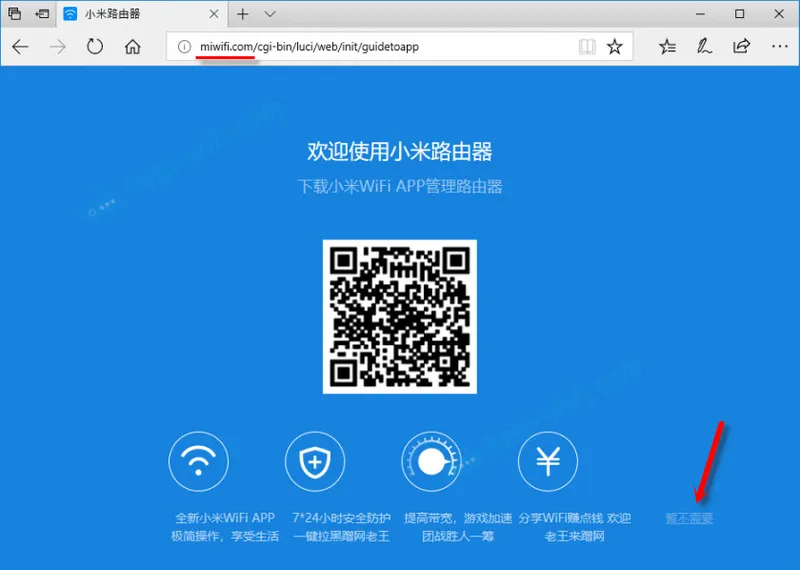
Odpre se stran z nastavitvami. Samo kliknite gumb (prikazan na spodnjem posnetku zaslona) in nadaljujte.
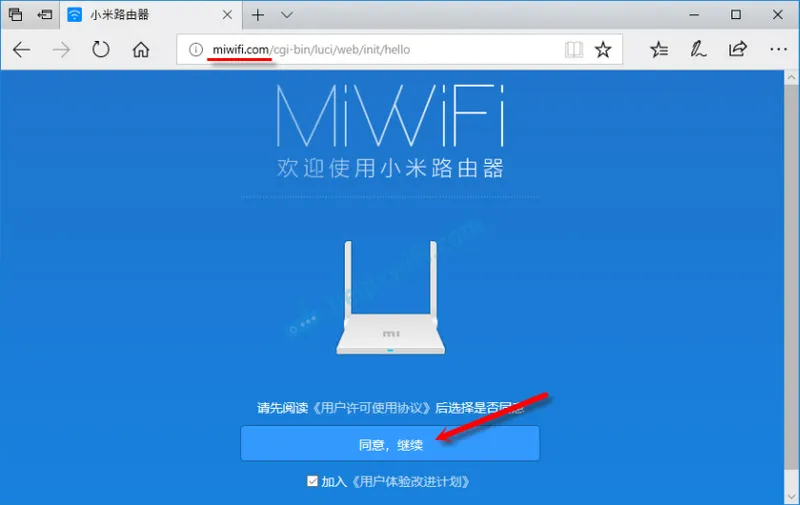
V naslednjem oknu izberite način delovanja "Ponavljalec". S klikom na gumb poleg ustreznega diagrama.
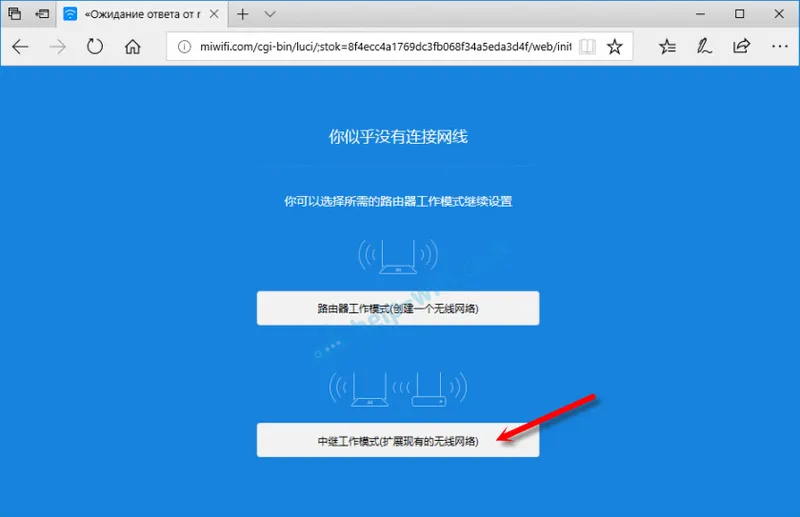
S seznama izberite naše omrežje Wi-Fi, ki ga je treba okrepiti. V spodnjem polju pa navedemo geslo za to omrežje Wi-Fi. Tako da se lahko naš Xiaomi poveže z njim. Nadaljujemo s konfiguracijo.
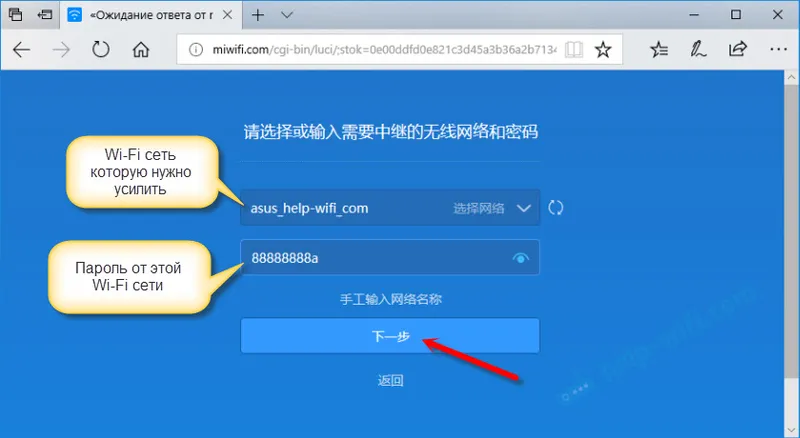
Nadalje, odvisno od vdelane programske opreme, lahko obstajata dve možnosti. Ali pa se bo prikazalo okno (kot na spodnjem posnetku zaslona), kjer morate samo klikniti gumb.
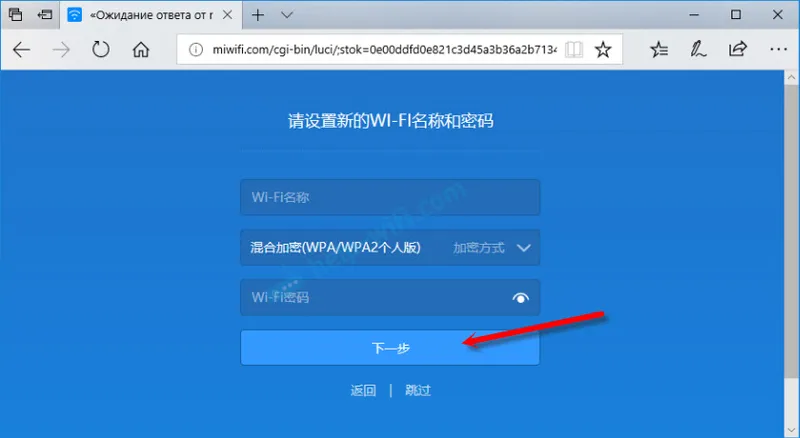
Ali pa se bo pojavilo okno, kjer morate nastaviti omrežje Wi-Fi v obeh območjih 2,4 GHz in 5 GHz. Določite tudi eno geslo za ta dva omrežja. Vnesite isto ime kot glavno omrežje Wi-Fi. Če vaš glavni usmerjevalnik distribuira omrežje samo v območju 2,4 GHz, lahko pri nastavitvi Xiaomi repetitorja za to omrežje nastavite katero koli omrežno ime. Geslo določimo tudi za glavno omrežje.
Lahko daste poljubno ime omrežja. Če pa se razlikuje od glavnega, potem dobite dve omrežji Wi-Fi.
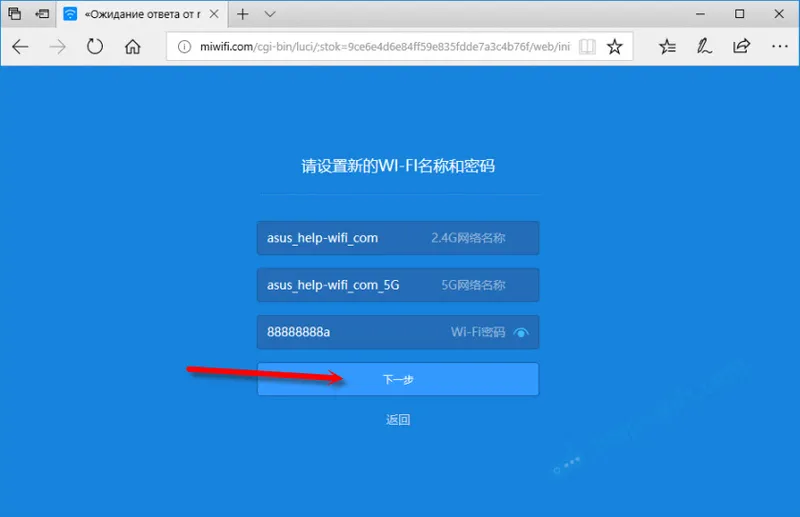
V zadnjem oknu morate nastaviti geslo, ki ga boste morali vnesti ob vnosu nastavitev usmerjevalnika (ko je v načinu repetitorja). V prvem meniju ne spremenimo ničesar. Samo nastavite geslo (karkoli želite, samo ne pozabite) in kliknite na gumb.
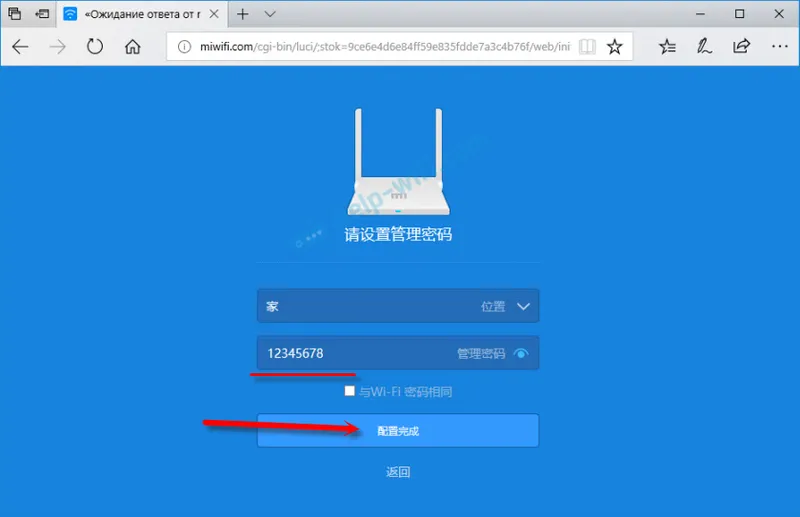
Zdi se, da se stran zamrzne. Čakamo. To okno se mora prikazati (posnetek zaslona spodaj). Tam pod gumbom bo naveden naslov IP. Z njim lahko greste v nastavitve ojačevalnika (usmerjevalnik Xiaomi, ki deluje v tem načinu). Ta naslov imam 192.168.1.160. Ker usmerjevalnik ne bo na voljo na starem naslovu miwifi.com.
Kliknite na gumb, na katerega sem opozoril (ne vem, kaj storiti).
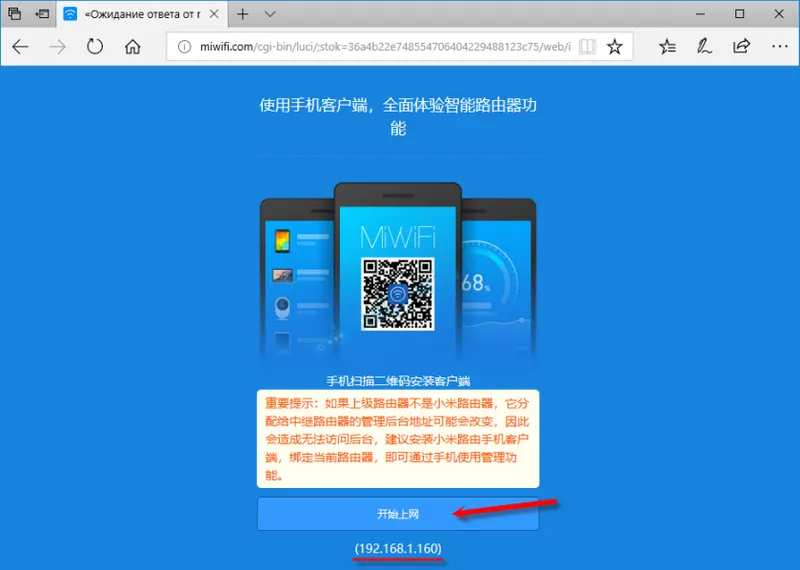
Malo počakamo in usmerjevalnik bo začel krepiti naše omrežje Wi-Fi. Če med postopkom nastavitve nastavite isto ime kot glavno omrežje Wi-Fi, bo eno omrežje. Toda okrepljeno. Mislim, da boste to opazili. Indikator na mojem Xiaomi mini WiFi je modre barve.
Spremenimo način delovanja usmerjevalnika Xiaomi na nadzorni plošči (druga možnost)
To lahko storite brez ponastavitve in ponovne konfiguracije usmerjevalnika in izbire novega načina delovanja. Potrebno je samo odpreti spletni vmesnik na miwifi.com (192.168.31.1) in v razdelku »Skupne nastavitve« (imena bom navedla v angleščini) - »Internetne nastavitve« na samem dnu, kliknite gumb v razdelku »Preklopni način dela«. Izberite način delovanja "Delovni način brezžičnega releja (razširite obstoječe brezžično omrežje)".
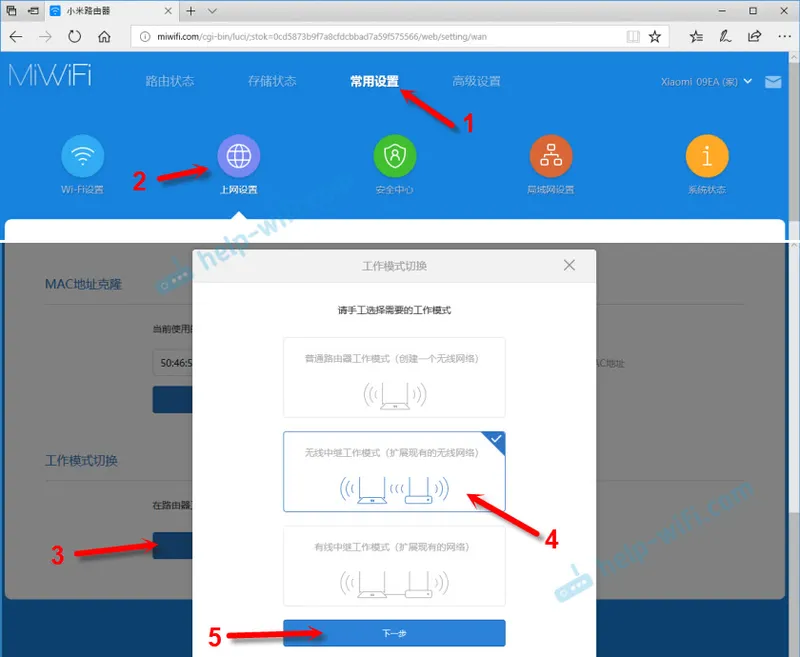
Potem je vse standardno. Izbrati morate brezžično omrežje, katerega signal je treba ojačati. In vnesite geslo za povezavo s tem omrežjem.
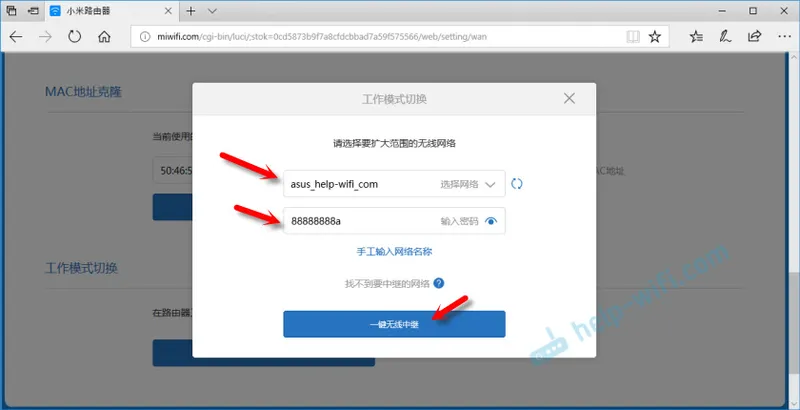
Pojavi se okno, kjer bo navedeno ime omrežja Wi-Fi, ki ga bo usmerjal usmerjevalnik in IP naslov, s katerim lahko vnesete nastavitve usmerjevalnika (v načinu repetitorja).
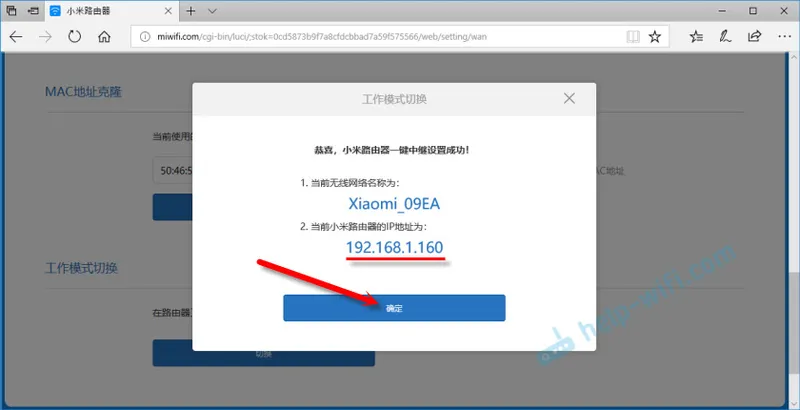
Če potrebujete eno omrežje Wi-Fi, morate v nastavitvah Xiaomi nastaviti enako ime in geslo omrežja Wi-Fi kot na glavnem usmerjevalniku.
Pojdite na nastavitve na naslov, naveden v oknu na zadnjem posnetku zaslona (v mojem primeru 192.168.1.160). Morda boste morali navesti geslo za avtorizacijo (ki ste ga nastavili ob prvi nastavitvi usmerjevalnika).
V nastavitvah nastavite isto ime in geslo kot vaše glavno omrežje Wi-Fi. Vključno s pasom 5 GHz. Samo zanj je bolje dati drugo ime.
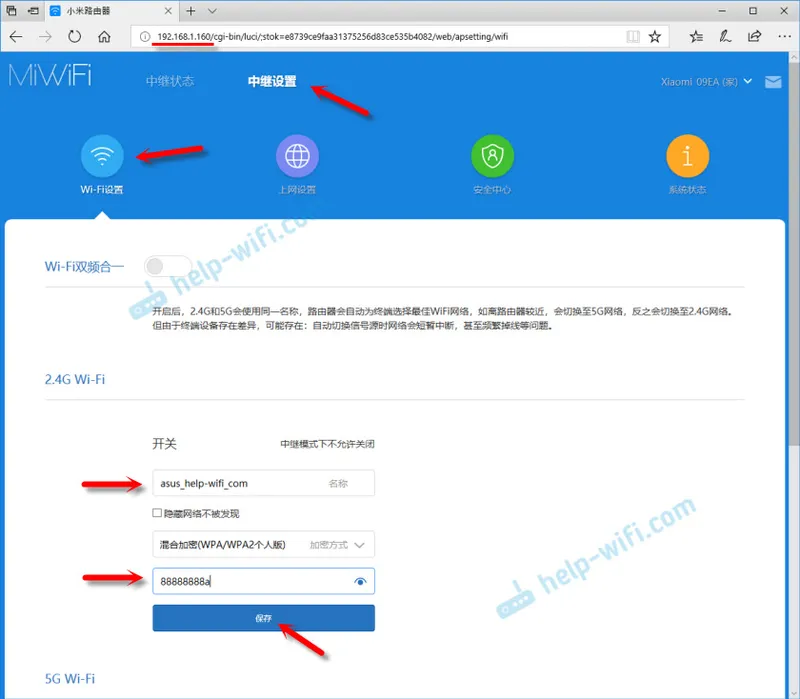
Po tem bi moralo biti eno omrežje na seznamu razpoložljivih omrežij Wi-Fi v vaših napravah. Toda z opazno povečano pokritostjo.
Mislim, da si to storil. Če imate kakršna koli vprašanja - napišite v komentarje. Tam lahko tudi pustite svoj nasvet. Mogoče imate drugačen usmerjevalnik (ne Xiaomi mini WiFi kot v mojem primeru), in tam je ta postopek nastavitve nekoliko drugačen. Hvaležen bom za vse koristne informacije o temi članka.